 MODUL PAPARAN OLED
MODUL PAPARAN OLED
COM-OLED2.42 
MAKLUMAT AM
Pelanggan yang dihormati,
terima kasih banyak kerana memilih produk kami.
Dalam perkara berikut, kami akan memperkenalkan anda kepada perkara yang perlu diperhatikan semasa memulakan dan menggunakan produk ini.
Sekiranya anda menghadapi sebarang masalah yang tidak dijangka semasa penggunaan, sila jangan teragak-agak untuk menghubungi kami.
PENYEDIAAN ANTARA MUKA PAPARAN
Paparan boleh dikawal dalam 4 cara berbeza, melalui I2C, SPI, antara muka selari 8-bit 6800 dan antara muka selari 8-bit 8080.
Paparan dihantar pra-konfigurasi untuk kawalan melalui SPI. Jika anda ingin menggunakan salah satu kaedah kawalan yang lain, anda perlu menyolder semula perintang BS1 dan BS2 di bahagian belakang papan.
Dalam jadual, anda boleh melihat bagaimana perintang mesti ditetapkan untuk mod masing-masing.
| 6800-selari | 8080-selari | I2C | SPI | |
| BS1 | 0 | 1 | 1 | 0 |
| BS2 | 1 | 1 | 0 | 0 |

GUNAKAN DENGAN ARDUINO
Memandangkan paparan berfungsi dengan tahap logik 3V dan kebanyakan Arduino dengan 5V, kami menggunakan Arduino Pro Mini 3.3V dalam bekas iniample. Jika anda ingin menggunakan Arduino dengan tahap logik 5V, seperti Arduino Uno, anda perlu mengurangkan semua talian data yang menuju dari Arduino ke paparan daripada 5V kepada 3.3V dengan penukar tahap logik.
Mula-mula, anda perlu memasang perpustakaan yang diperlukan dalam IDE Arduino anda.
Untuk melakukan ini, pergi ke Alat -> Urus Perpustakaan… Cari untuk u8g2 dan pasang perpustakaan U8g2 oleh Oliver

SPI-Antaramuka
Pendawaian
| Pin Paparan | 1 | 2 | 4 | 7 | 8 | 15 | 16 |
| Pin Mini Arduino Pro | GND | 3,3V (VCC) |
9 | 13 | 11 | 10 | 8 |

SPI-Antaramuka
Sekarang buka kod GraphicTest sample perpustakaan. Untuk melakukan ini, klik pada:
File -> Cthamples -> U8g2 -> u8x8-> Ujian Grafik
Sekarang masukkan pembina berikut untuk paparan ke dalam program, seperti yang ditunjukkan dalam gambar di bawah:
U8X8_SSD1309_128X64_NONAME2_4W_SW_SPI u8x8(13, 11, 10, 9, 8);

Sekarang anda boleh memuat naik bekasample ke Arduino anda.
I2C-Antaramuka
Pendawaian
| Pin Paparan | 1 | 2 | 4 | 7 | 8 | 9 | 16 |
| Arduino Pro Pin Mini |
GND | 3,3V (VCC) |
GND | A5 | A4 | A4 | 9 |

I2C-Antaramuka
Sekarang buka kod GraphicTest sample perpustakaan.
Untuk melakukan ini, klik pada:
File -> Cthamples -> U8g2 -> u8x8-> Ujian Grafik
Sekarang masukkan pembina berikut untuk paparan ke dalam program, seperti yang ditunjukkan dalam gambar di bawah:
U8X8_SSD1309_128X64_NONAME2_HW_I2C u8x8(9, A4, A5);

Sekarang anda boleh memuat naik bekasample ke Arduino anda.
8 bit Parallel 6800-Antaramuka
Pendawaian
| Pin Paparan | 1 | 2 | 4 | 5 | 6 | 7 | 8 | 9 | 10 | 11 | 12 | 13 | 14 | 15 | 16 |
| Pin Arduino ProMini | GND | 3,3V (VCC) |
9 | GND | 7 | 13 | 11 | 2 | 3 | 4 | 5 | 6 | A3 | 10 | 8 |

8 bit Parallel 6800-Antaramuka
Sekarang buka kod GraphicTest sample perpustakaan.
Untuk melakukan ini, klik pada:
File -> Cthamples -> U8g2 -> u8x8-> Ujian Grafik
Sekarang masukkan pembina berikut untuk paparan ke dalam program, seperti yang ditunjukkan dalam gambar di bawah:
U8X8_SSD1309_128X64_NONAME0_6800 u8x8(13, 11, 2, 3, 4, 5, 6, A3, 7, 10, 9, 8);
 Sekarang anda boleh memuat naik bekasample ke Arduino anda.
Sekarang anda boleh memuat naik bekasample ke Arduino anda.
8 bit Parallel 8080-Antaramuka
Pendawaian
| Pin Paparan | 1 | 2 | 4 | 5 | 6 | 7 | 8 | 9 | 10 | 11 | 12 | 13 | 14 | 15 | 16 |
| Arduino Pro | GND | 3,3V | 9 | 7 | 3,3V | 13 | 11 | 2 | 3 | 4 | 5 | 6 | A3 | 10 | 8 |

8 bit Parallel 8080-Antaramuka
Sekarang buka kod GraphicTest sample perpustakaan.
Untuk melakukan ini, klik pada:
File -> Cthamples -> U8g2 -> u8x8-> Ujian Grafik
Sekarang masukkan pembina berikut untuk paparan ke dalam program, U8X8_SSD1309_128X64_NONAME0_8080 u8x8(13, 11, 2, 3, 4, 5, 6, A3, 7, 10, 9, 8);

Sekarang anda boleh memuat naik bekasample ke Arduino anda.
GUNAKAN DENGAN RASPBERRY PI
Untuk memudahkan penggunaan paparan dengan Raspberry Pi, kami menggunakan perpustakaan luma.oled.
Anda boleh memasang kebergantungan yang diperlukan untuk pemasangan dengan arahan berikut:
sudo apt-get kemas kini
sudo apt-get install git python3 python3-dev python3-pip python3-pip python3-pil libjpeg-dev zlib1g-dev libfreetype6-dev liblcms2-dev libopenjp2-7 libtiff5 build-essential libsdl-dev libportmixdl-dev dev libsdl-mixer2.0-dev libsdlimage1.2-dev
Mula-mula, kami memasang perpustakaan dan memuat turun sample files, ini dilakukan dengan arahan berikut:
sudo -H pip3 install –upgrade luma.oled sudo git clone https://github.com/rm-hull/luma.examples.git
Seterusnya, anda mesti memberi pengguna (dalam kes ini "pi") kebenaran untuk mengakses perkakasan yang diperlukan. Jika anda tidak menggunakan "pi" pengguna, tukar pengguna pada penghujung arahan dengan sewajarnya.
Sekarang masukkan arahan berikut di terminal:
sudo usermod -a -G spi,gpio,i2c pi
Kemudian mulakan semula Raspberry Pi anda dengan arahan berikut:
sudo reboot
Selepas but semula, masukkan arahan berikut ke dalam terminal:
sudo raspi-config
Di sana anda kini boleh mengaktifkan SPI dan I2C di bawah 3 Pilihan Antara Muka supaya anda boleh menggunakan kedua-dua antara muka.
SPI-Antaramuka
Pendawaian
| Pin Paparan | 1 | 2 | 4 | 7 | 8 | 15 | 16 |
| Pin Raspberi | GND | 5V | pin 18 | pin 23 | pin 19 | pin 24 | pin 22 |

Selepas anda telah menyambungkan paparan, anda boleh melaksanakan sebagaiample program dengan dua arahan berikut:
cd ~/luma.examples/examples/sudo python3 demo.py -i spi
I2C-Antaramuka
Pendawaian
| Pin Paparan | 1 | 2 | 4 | 7 | 8 | 9 | 16 |
| Pin Raspberi | GND | 5V | GND | pin 5 | pin 3 | pin 3 | 3,3V |

Selepas anda telah menyambungkan paparan, anda boleh melaksanakan sebagaiample program dengan dua arahan berikut:
cd ~/luma.examples/examples/sudo python3 demo.py
MAKLUMAT TAMBAHAN
Maklumat dan kewajipan pengambilan balik kami mengikut Akta Peralatan Elektrik dan Elektronik (ElektroG)
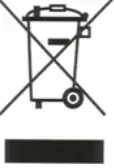 Simbol pada peralatan elektrik dan elektronik:
Simbol pada peralatan elektrik dan elektronik:
Tong habuk berpalang ini bermakna peralatan elektrik dan elektronik tidak tergolong dalam sisa isi rumah. Anda mesti mengembalikan peralatan lama ke tempat pengumpulan. Sebelum menyerahkan bateri buangan dan penumpuk yang tidak dikelilingi oleh peralatan buangan mesti diasingkan daripadanya.
Pilihan pulangan:
Sebagai pengguna akhir, anda boleh memulangkan peranti lama anda (yang pada asasnya memenuhi fungsi yang sama seperti peranti baharu yang dibeli daripada kami) secara percuma untuk dilupuskan apabila anda membeli peranti baharu. Perkakas kecil tanpa dimensi luaran yang melebihi 25 sm boleh dilupuskan dalam kuantiti isi rumah biasa secara bebas daripada pembelian perkakas baharu.
Kemungkinan kembali ke lokasi syarikat kami semasa waktu operasi: SIMAC Electronics GmbH, Pascalstr. 8, D-47506 Neukirchen-Vluyn, Jerman Kemungkinan kembali di kawasan anda:
Kami akan menghantar parcel stamp yang dengannya anda boleh memulangkan peranti kepada kami secara percuma. Sila hubungi kami melalui e-mel di Service@joy-it.net atau melalui telefon.
Maklumat mengenai pembungkusan:
Jika anda tidak mempunyai bahan pembungkusan yang sesuai atau tidak mahu menggunakan bahan pembungkusan anda sendiri, sila hubungi kami dan kami akan menghantar pembungkusan yang sesuai kepada anda.
SOKONGAN
Jika masih terdapat sebarang isu yang belum selesai atau masalah yang timbul selepas pembelian anda, kami akan menyokong anda melalui e-mel, telefon dan sistem sokongan tiket kami.
e-mel: service@joy-it.net
Sistem tiket: http://support.joy-it.net
telefon: +49 (0)2845 98469-66 (10-17) Untuk maklumat lanjut sila layari webtapak: www.joy-it.net
www.joy-it.net
www.joy-it.net
SIMAC Electronics GmbH
Pascalstr. 8, 47506 Neukirchen-Vluyn
Pascalstr. 8 47506 Neukirchen-Vluyn
Dokumen / Sumber
 |
JOY-iT COM-OLED2.42 2.42 Inci Modul Paparan OLED [pdf] Manual Arahan COM-OLED2.42, 2.42 Inci Modul Paparan OLED |



